Wert oder Schlüssel können nicht erstellt werden. Fehler beim Schreiben in die Registrierung
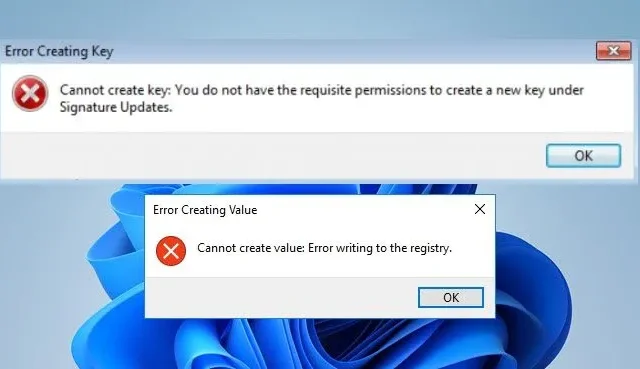
Als einige Windows-Benutzer versuchten, einen Wert oder Schlüssel im Registrierungseditor zu erstellen, scheiterten sie aufgrund fehlender Berechtigungen oder einer Fehlkonfiguration. Dieses Problem wird hauptsächlich dann verursacht, wenn der Benutzer keine Berechtigung hat, auf den Ordner zuzugreifen oder Aktionen für ihn auszuführen, unter dem er versucht, einen Schlüssel oder Wert zu erstellen. In diesem Beitrag erfahren Sie, was Sie tun können, wenn Sie keinen Wert oder Schlüssel erstellen können und beim Schreiben in die Registrierung eine Fehlermeldung angezeigt wird . Die Fehlermeldungen, die Sie sehen könnten, sind:
Schlüssel kann nicht erstellt werden: Sie verfügen nicht über die erforderlichen Berechtigungen, um unter Signaturaktualisierungen einen neuen Schlüssel zu erstellen
Wert kann nicht erstellt werden: Fehler beim Schreiben in die Registrierung
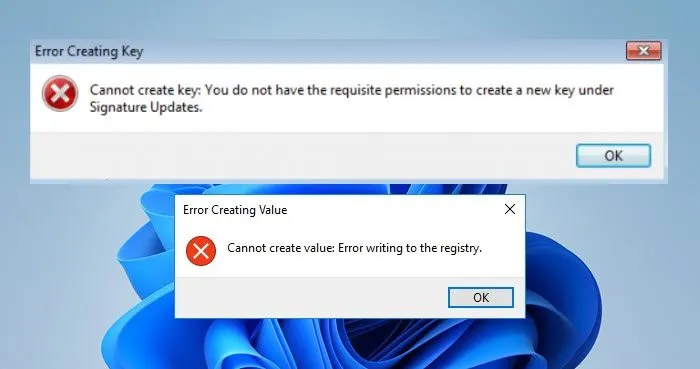
Fix Wert oder Schlüssel können nicht erstellt werden, Fehler beim Schreiben in die Registrierung
Wenn Sie keinen Wert oder Schlüssel erstellen können und beim Schreiben in die Registrierung ein Fehler auftritt, befolgen Sie die unten aufgeführten Lösungen
- Übernehmen Sie den Besitz des Registrierungsschlüssels
- Verwenden Sie alternative Methoden, um den Registrierungsschlüssel oder -wert zu erstellen
Lass uns anfangen.
1] Übernehmen Sie den Besitz des Registrierungsschlüssels
Der Registrierungseditor ist eine Datenbank mit Informationen, Einstellungen und anderen wichtigen Werten für Software und Hardware, die auf Windows-Betriebssystemen installiert sind. Es ist hierarchisch sortiert. Wenn Sie also einen Schlüssel oder Wert in einem Ordner erstellen möchten, benötigen Sie die entsprechende Berechtigung.
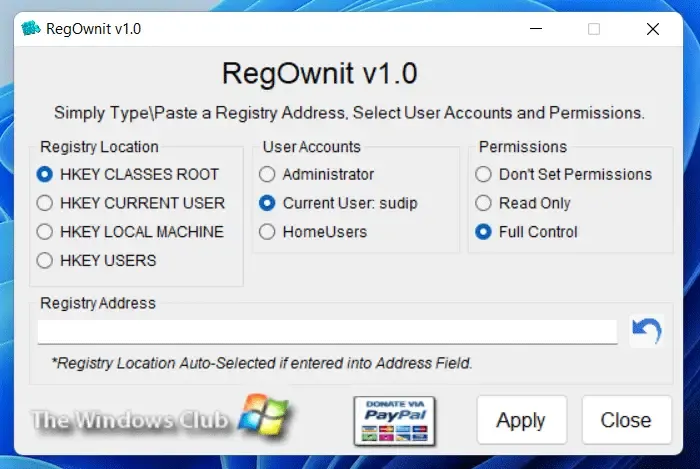
Mit unserer Freeware RegOwnIt und Ultimate Windows Tweaker können Sie schnell den Besitz der Schlüssel übernehmen . Oder Sie können die unten aufgeführten Schritte ausführen, um den Besitz oder die volle Kontrolle über einen Registrierungsschlüssel zu übernehmen und ihn entsprechend Ihren Anforderungen zu bearbeiten.
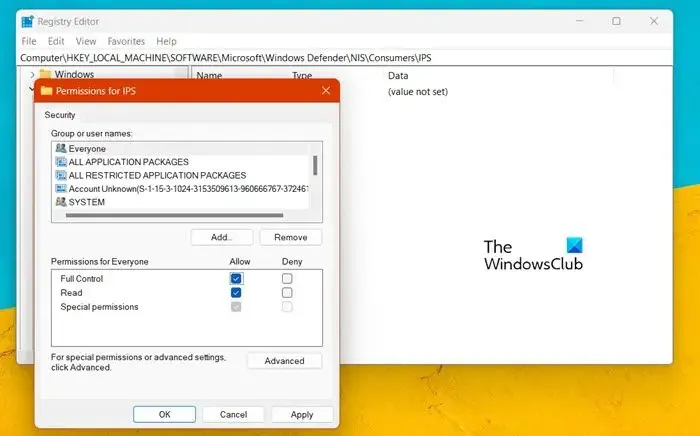
- Drücken Sie die Tasten Windows + R, um das Dialogfeld „Ausführen“ zu öffnen.
- Geben Sie regedit ein und drücken Sie die Eingabetaste.
- Drücken Sie Ja, um fortzufahren.
- Gehen Sie im Registrierungseditor zu dem Speicherort, an dem Sie einen Schlüssel oder Wert erstellen möchten.
- Wenn Sie dort angekommen sind, klicken Sie mit der rechten Maustaste auf den Ordner und wählen Sie Berechtigungen.
- Wählen Sie auf der Registerkarte „Sicherheit“ Ihren Benutzernamen aus.
- Aktivieren Sie das Kontrollkästchen „Vollzugriff“ in der Spalte „Zulassen“.
- Klicken Sie auf die Schaltfläche „Übernehmen“ und dann auf „OK“, um die Änderungen zu speichern.
- Wenn die Meldung „Berechtigungsänderungen konnten nicht gespeichert werden“ angezeigt wird, klicken Sie auf die Schaltfläche „Erweitert“.
- Klicken Sie nun im Abschnitt „Eigentümer“ auf „Ändern“.
- Geben Sie als Nächstes Ihren Benutzernamen oder Administrator in die Spalte „Geben Sie die auszuwählenden Objektnamen ein“ ein und klicken Sie dann auf „Namen überprüfen“.
- Aktivieren Sie nun das Kontrollkästchen „Eigentümer für Untercontainer und Objekte ersetzen“ und „Alle Berechtigungseinträge für untergeordnete Objekte durch vererbbare Berechtigungseinträge von diesem Objekt ersetzen“.
- Klicken Sie abschließend auf „Übernehmen“ > „OK“ und erteilen Sie dann die volle Berechtigung.
Hoffentlich können Sie Änderungen vornehmen, sobald Sie den Registrierungseditor erneut öffnen.
Nachdem Sie die Änderungen vorgenommen haben, denken Sie daran, die Berechtigungen wieder auf den vorherigen Stand zurückzusetzen.
2] Verwenden Sie alternative Methoden, um den Registrierungsschlüssel oder -wert zu erstellen
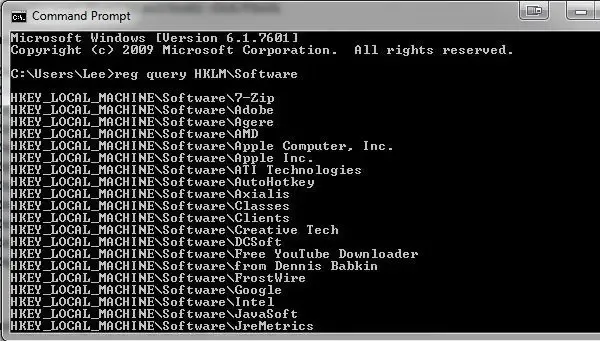
Wenn Sie den Schlüssel oder Wert nicht mit dem Registrierungseditor erstellen können, starten Sie Ihren Computer neu, melden Sie sich als Administrator an und versuchen Sie, den Registrierungsschlüssel über die Befehlszeile , Programmierung, Tools von Drittanbietern oder Notepad zu erstellen.
Alles Gute!
Wie behebe ich Registrierungsschlüsselfehler?
Wenn Sie im Registrierungseditor keinen Schlüssel erstellen können, prüfen Sie, ob Sie dazu berechtigt sind. Sie können die oben genannten Schritte überprüfen, um dasselbe zu tun. Falls Sie dazu berechtigt sind, reparieren Sie die beschädigte Registrierung.
So beheben Sie den Fehler: Das System konnte den angegebenen Registrierungsschlüssel oder -wert nicht finden?
Beim Versuch, einen Batch auszuführen oder einen Registrierungsschlüssel zu löschen, erhalten Benutzer die Fehlermeldung „Das System konnte den angegebenen Registrierungsschlüssel oder -wert nicht finden“. Überprüfen Sie in diesem Fall, ob Sie einen Schlüssel oder Wert löschen, da es unterschiedliche Befehle für unterschiedliche Aufgaben gibt. Sie sollten unseren Beitrag lesen, um zu erfahren, was zu tun ist, wenn Sie Folgendes erhalten: Das System konnte den angegebenen Registrierungsschlüssel oder -wert nicht finden.



Schreibe einen Kommentar